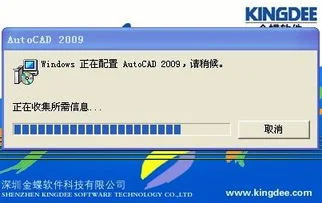windows无法启动防火墙错误1068
我是错误1068:依赖服务或组无法启动……比你更惨
你的问题……可以试试:
开始菜单-->搜索-->services.msc-->打开它-->找到upnpdevicehost-->单击右键-->属性-->登陆-->此账户-->右边输入"ntauthority\localservice"(!注意先看我下面写的注释!)-->密码不输(如果有就删掉)-->确定(或先点应用)-->然后再把upnpdevicehost单击右键-->启动
注释:
如果你看到已经有选“此账户”并且后面不是“本地服务”或“网络服务”的话,你就要小心了,因为密码不知道,万一出错可能就改不回来了,但如果那是你的计算机用户名的话就不用担心了
后记:
如果你还遇到1068问题,我已经找到解决方案了:
找到服务ssdpdiscovery-->单击右键-->属性-->常规-->启动类型:自动-->然后启动-->然后就可以启动upnpdevicehost了
无法启动防火墙服务,错误1068
1、右击“我的电脑”,在管理用户中有个Guest,双击之去掉“账户已停用”前面的勾。
2、右击“我的电脑”选择属性,查看标签矾中出现的局域网工作组名称是否一致。
3、winxp防火墙在默认状态下是全面开启的,也就是说运行计算机的所有网络连接,难于实现网上邻居共享。同时,在默认状态下,由于Windows防火墙是禁止“文件与打印机共享的”,所以启用了防火墙的情况下,通常会出现不能共享打印的问题,解决办法是:进入“本地连接”窗口,点“高级”“设置”“例外”在程序与服务下勾选“文件和打印机共享”。或者干脆直接关闭防火墙就解决了。
4、删除“拒绝从网络上访问这台计算机”项中的guest账户:运行组策略(gpedit.msc)本地计算机计算机配置windows设置安全设置本地策略用户权利指派拒绝从网络访问这台计算机。如果其中有guest账户,那么请删除掉。(xp系统guest账户是不允许访问共享的)从网络访问该计算机中,将guest账号添加进来,一般到下一步骤(即第五步)就可以解决问题了。
5、取消“使用简单文件共享”方式:打开文件夹选项,在查看标签页中去掉“使用简单文件共享(推荐)”前面的勾。
6、打开注册表,定义到:HKEY_LOCAL_MACHINESYSTEMCurrentControlSetControlLsa,在右侧窗口中检查RestrictAnonymous的值是否为0。
7、勾选“Microsoft网络的文件和打印机共享”。
8、运行“Services.msc”的服务策略。启动其中的“ClipbookServer”(文件夹服务器),设置此服务允许在网络上的其他用户看到你的文件夹。
9、检查msconfig启动选项中的异常项目(曾遇到system32.exe随机器启动)定时进行病毒扫描。
10、当出现无法启动Clipbook服务,错误1068:依存服务或组无法启动时,请先将NetworkDDEDSDM开启,再把NetworkDDE开启,最后开启Clipbook。 以上就是XP连接网络时出现没有权限使用网络资源怎么办的全部内容内容了,如果你也遇到了此问题而困扰的话,赶快尝试以上的方法吧。
windows10无法启动server错误1068
如果设置里的一台打印机无法删除,
方法一:win+R输入control进入控制面板,找到“设备和打印机”,选中想删除的打印机,左上方选择“打印服务器属性”,连同驱动包删除打印机。
方法二:如果方法一中没有“打印服务器属性”选项,找到设置的“打印机和扫描仪”,在相关设置里点击“打印服务器属性”,再删除。
方法三:如果方法二中报错“本地打印后台处理程序服务没有运行,请重新启动”,则需去启动服务。
(1)win+R输入services.msc进入,找到print spooler,右键启动该服务。
(2)若启动时报错:windows无法启动print spooler服务1068依赖。则管理员打开cmd输入sc config spooler depend= rpcss
(3)若改变失败,则修改注册表。win+R输入regedit进入,找到HKEY_LoCAL_MACHinE/SYSTEM/CurrentControlset/services/spooler,双击右侧dependonservice打开,将数值数据由RpCss和http更改为RpCss,重启计算机,再依次执行(2)(1)步。
(4)启动print spooler服务后即可删除打印机。
无法启动windowsfirewall错误1068
明:ICS(Windows Firewall/Internet Connection Sharing)就是Windows防火墙和网络连接共享服务,它是一种提供网络地址转换、 寻址、 名称解析和入侵预防服务对于家庭网络或用于小型办公网络的服务。如果有远程访问、共享等问题,应该看看这个服务的状态是不是启用。
第一次,情况描述如下
win server 2003,没有补丁。为了安装东西,不得不打补丁,结果打补丁不是想象的那样容易----我没有关掉杀毒软件之类的东西,使得打补丁失败,后面无论怎么补那个补丁也补不上,并且使得远程登录失效了。过程简介:网上找了很多重复(相互拷贝)的资料都说要启动ics依存关系中定义的关联服务,比如RCP等,可全部照做都启动起来了,ics服务还是启动不起来。提示是ics1068错误---碰到过类似问题的人一定觉得这很经典,呵呵。解决方案:使用原光盘修复功能。
第二次,情况描述如下:
xp+sp2,共享有问题。启动ics报错:错误4。过程简介:这一次见到ics的问题当然不陌生了,使用的当然是第一次解决过程里提到的建议,可是结果和第一次一样。
解决方案:使用网络安装向导,按照提示配置成功以后,再去看ics服务,发现启动成功了。网络安装向导位于控制面板下的网络和 Internet 连接文件夹中。
防火墙错误1058无法启动服务
1、按住键盘上的快捷键win+R,弹出运行对话框,在搜索框中输入services.msc,然后,点击确定。
2、在弹出的服务窗口中,查看Secondary Logon服务的属性是否为禁用(disabled)。
3、如果是禁用,双击打开这个服务,将启动类型改为自动,启动这个服务,然后重启电脑就可以了。
Windows无法启动错误1068
1、win7系统下右键【我的电脑】-【管理】-【服务】,找到【SQL Server代理(MSSQLSERVER)】,选择【属性】打开属性对话框。
2、点击【依赖关系】选项卡,我们可以看到它与【SQL Server(MSSQLSERVER)】服务有依赖关系。
3、关闭这个窗口,在服务中搜索【SQL Server(MSSQLSERVER)】服务,双击,选择【开始】。
4、在【计算机管理】中,打开【服务和应用程序】-【SQL Server配置管理器】-【SQL Server网络配置】-【MSSQLSERVER协议】,在右侧窗口右键【VIA服务】-选择【禁用 】。
5、回到服务列表,找到【SQL Server(MSSQLSERVER)】,双击,选择启动服务。
6、再次找到【SQL Server Agent (MSSQLSERVER)】,双击,就可以顺利启动了。